Als sich der App Launcher unter iOS als großer Hit herausstellte, führte Apple Launchpad – den App Launcher im iOS-Stil – mit OS X Lion ein. Und rate was? Die meisten Leute (mich eingeschlossen) fanden das neue Add-on ziemlich niedlich.
Launchpad ist ein praktischer Ort, um Mac-Apps anzuzeigen und zu starten. Standardmäßig wird das Launchpad-Symbol zum macOS-Dock hinzugefügt. Wenn Sie es jedoch versehentlich aus dem Dock entfernt haben, lassen Sie mich Ihnen dabei helfen, es wiederherzustellen.
So fügen Sie Launchpad zum Dock hinzu auf dem Mac
- Öffnen Sie den Anwendungsordner, indem Sie Umschalt + Befehl + A drücken vom Finder. Sie können auch auf Los klicken in der oberen Menüleiste des Finders und klicken Sie auf Anwendungen .
- Suchen Sie die Launchpad-App.
- Ziehen Sie als Nächstes das Launchpad-Symbol aus dem Finder in das Mac-Dock.
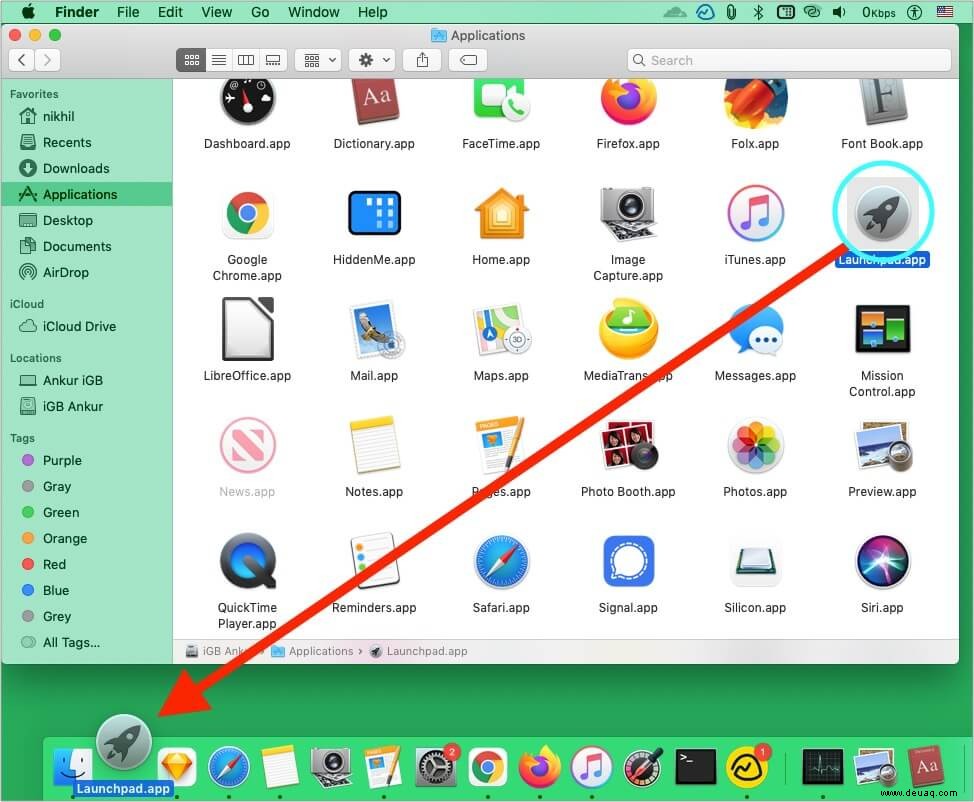
Hinweis :In macOS Big Sur sieht das Launchpad-Symbol so aus:

Jetzt können Sie durch Apps navigieren oder über das Launchpad-Symbol sofort auf eine bestimmte App zugreifen.
Alternativ können Sie auch auf das Launchpad zugreifen, indem Sie mit vier oder fünf Fingern auf das Trackpad des Mac drücken. Darüber hinaus können Sie auf den meisten modernen MacBooks auch F4 drücken, um alle Apps anzuzeigen. Abgesehen von diesen können Sie auch über die Spotlight-Suche oder als Hot-Corner-Aktion auf Launchpad zugreifen.
Weiterlesen:
- Zugriff auf Mission Control auf dem Mac
- So deinstallieren Sie Apps auf dem Mac
- 13 ausgezeichnete Tipps und Tricks zur MacBook Pro Touch Bar
- Wie man auf einem Mac auf 5 verschiedene Arten mit der rechten Maustaste klickt